Snapchat представя на своите потребители уникално социално изживяване, което приема идеята за постоянство, която често идва със социалните мрежи, и я разкъсва на парчета. Snapchat се основава изцяло на идеята за избледняване на спомени, снимки и видеоклипове, които не траят вечно и са предназначени да бъдат временни. Когато е създаден с този източник на времеви ограничения, Snapchat често се превръща в форма на изкуство. Селфитата и неудобните видеоклипове на вас и вашите приятели стават незабавни споделяния, вместо да бъдат изхвърлени от страх от последствия. Улавянето на момента около вас става инстинктивно и моментално, вместо да се чувствате принудени или произведени, и като се има предвид мимолетния характер на всичко, Snapchat се чувства без усилие в ежедневната си употреба.

Разбира се, изпращането на снимка без използване на арсенала от инструменти, които Snapchat ви доставя, наистина липсва смисълът. Снимка, пълна с филтри, чертежи, стикери и текст, може да бъде истинско произведение на изкуството – щракнало, ако щете. Нека разгледаме и опциите за промяна на цвета на четката за рисуване на Snapchat.
Съдържание
Достъп до основни инструменти за цветове на Snapchat
Да започнем с основите. Когато направите снимка, от дясната страна на екрана ще се появят няколко инструмента за редактиране на снимки.
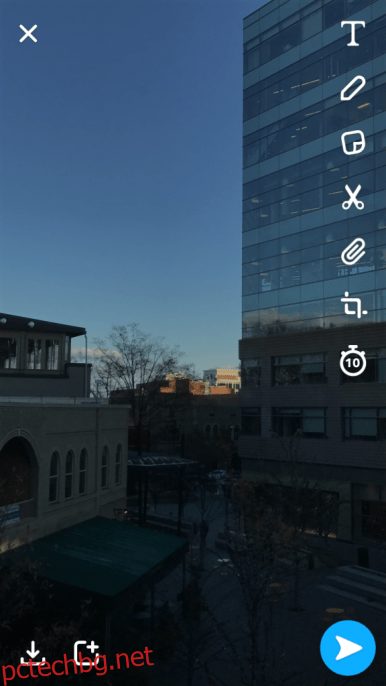
Отгоре надолу ще видите следните инструменти:
-
- Текст – Добавете цветен и удебелен текст.
- Молив – рисувайте с пръст.
- Clip Art – Добавете стикер или емоджи.
- Ножици – Изрежете и поставете части от изображението или запазете за по-късно.
- Щипка – прикачете връзка.
- Изрязване – Изрязване или завъртане на изображението.
- Таймер – задайте таймер за колко време може да се гледа снимката.
Ще се съсредоточим върху първите две – добавяне на текст и чертеж. За да получите достъп до цветовете за някой от тези инструменти, докоснете съответната икона. Под иконата ще се появи малка цветна лента. Докоснете тази лента и плъзнете пръста си нагоре и надолу, за да изберете цвета, който искате.
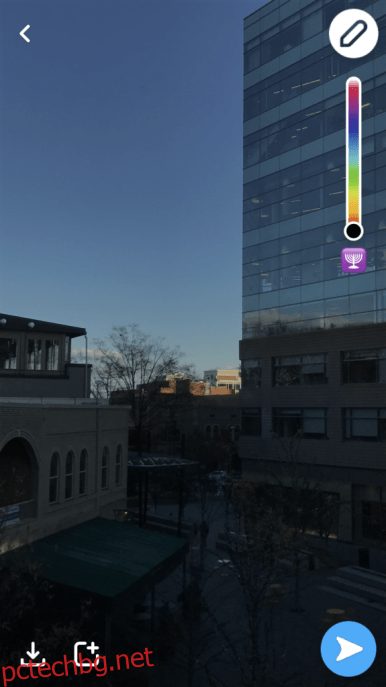
Това са основните инструменти за цветове на Snapchat. Ако имате проблеми с получаването на точния цвят, който искате, не се притеснявайте. Има още опции – ако знаете как да ги намерите. Първо, опитайте да плъзнете пръста си до дъното. Когато стигнете там, продължете да влачите надолу. Цветната лента ще се разшири до около два пъти по-обикновения си размер, което ви позволява по-лесно да усъвършенствате цветовете.
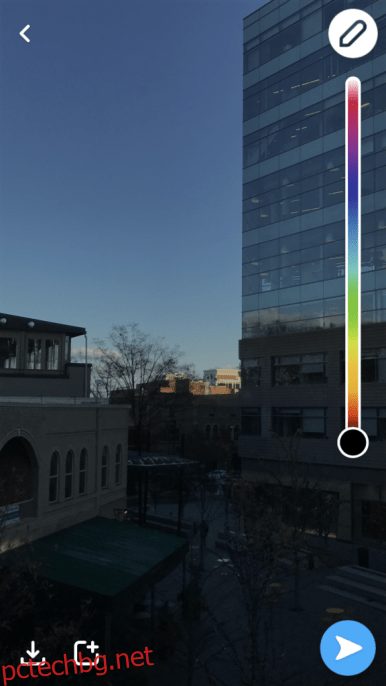
Но това не е всичко! След като изберете цвят, задръжте го и плъзнете наляво в картината. След това, като държите пръста си върху екрана, можете да плъзнете отляво надясно, за да регулирате тъмнината на този цвят. Ако сте в повече емоджи настроение, можете също да рисувате с емоджи. Просто докоснете иконата под цветната пръчка и изберете емоджито, с което искате да рисувате. Оттам можете да го използвате като обикновен молив за вашия шедьовър.
Използване на филтри за промяна на цветовете на снимките
Всички тези опции ви помагат да намерите идеалния цвят, който да рисувате или пишете върху вашето изображение. Но понякога вашето изображение все още няма да съвпада. В този случай може да искате да промените осветлението в изображението на конкретен цвят. За това Snapchat има няколко много ограничени вградени опции за филтър. Плъзнете наляво по изображението си, за да получите достъп до тях. Продължете да плъзгате, за да видите повече опции за филтри, включително персонализирани препоръки, геофилтри, филтри за скорост и различни рамки и стикери.

Добавяне на множество филтри към вашия Snapchat
Една малко известна характеристика на филтрите на Snapchat е възможността да ги подреждате един върху друг. Snapchat има три категории: цвят, филтър и декорация. Ако знаете метода, можете да подредите и трите на една снимка, както следва:
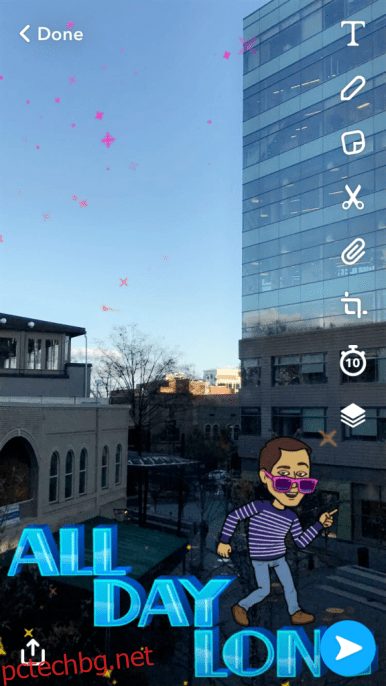
За да го направите сами, плъзнете до който и да е филтър. Когато имате желания, натиснете и задръжте на екрана. С другата ръка продължете да плъзгате, за да намерите втория филтър, който искате. Повторете, ако искате да добавите трета. Имайте предвид, че можете да добавите само един филтър от всяка категория.
Създаване на ваши собствени филтри
Все още не можете да се наситите на Snapchat филтри? Тогава е време да създадете своя собствена. Бъдете предупредени обаче: спонсорираните филтри на Snapchat струват пари и издържат само ограничено време. За да създадете свой собствен филтър, щракнете върху вашето Bitmoji в горния ляв ъгъл на екрана на камерата. След това щракнете върху иконата за настройки в горния десен ъгъл. Превъртете надолу до „Филтри и лещи“ и щракнете върху него. След това докоснете „Започнете“! След това изберете дали искате да създадете филтър или обектив.
Следвайте подканите, за да създадете своя филтър или обектив, като добавите стикери или емоджи по ваш вкус. След това задайте часовете и датите, когато ще бъде активен, и начертайте карта, в която ще бъде налична. Колкото по-дълго и по-широко искате да бъде наличен, толкова повече ще струва. Когато приключите, изпратете го. Snapchat ще отнеме около един ден, за да прегледа вашия филтър и ще ви уведоми, след като бъде одобрен. Междувременно се уверете, че всичките ви приятели знаят къде и как могат да получат достъп до вашия уникален Snapchat филтър – или ги изненадайте, като го изпратите на всички веднага щом стане достъпен.

